ಪರಿವಿಡಿ
ಫ್ಯಾಕ್ಟರಿ ಮರುಹೊಂದಿಸುವಿಕೆಯು ನಿಮ್ಮ Android ಫೋನ್ ಅನ್ನು ನೀವು ಖರೀದಿಸಿದಾಗ ಅದೇ ಸ್ಥಿತಿಗೆ ಹಿಂತಿರುಗಿಸುತ್ತದೆ. ನಿಮ್ಮ ಫೋನ್ ಅನ್ನು ಮಾರಾಟ ಮಾಡುವ ಮೊದಲು ನೀವು ಯಾವಾಗಲೂ ಫ್ಯಾಕ್ಟರಿ ರೀಸೆಟ್ ಮಾಡಲು ಬಯಸುತ್ತೀರಿ ಮತ್ತು ಮರುಹೊಂದಿಸುವಿಕೆಯು ಹಲವಾರು ಸಮಸ್ಯೆಗಳನ್ನು ಪರಿಹರಿಸಬಹುದು. ಆದರೆ ನೀವು ನೆಗೆಯುವ ಮೊದಲು ನೋಡಿ! ನಿಮ್ಮ ಫೋನ್ ಅನ್ನು ಮರುಹೊಂದಿಸುವುದು ನಿಮ್ಮ ಎಲ್ಲಾ ವೈಯಕ್ತಿಕ ಮಾಹಿತಿಯನ್ನು ಅಳಿಸುತ್ತದೆ. ನೀವು ಮೊದಲು ನಿಮ್ಮ ಡೇಟಾವನ್ನು ಬ್ಯಾಕಪ್ ಮಾಡಿರುವುದನ್ನು ಖಚಿತಪಡಿಸಿಕೊಳ್ಳಿ!
ಸಂಪರ್ಕಗಳು, ಅಪಾಯಿಂಟ್ಮೆಂಟ್ಗಳು, ಫೋಟೋಗಳು, ಟಿಪ್ಪಣಿಗಳು ಮತ್ತು ಹೆಚ್ಚಿನವುಗಳನ್ನು ಒಳಗೊಂಡಂತೆ ನಾವು ನಮ್ಮ ಫೋನ್ಗಳಲ್ಲಿ ಟನ್ಗಳಷ್ಟು ಮೌಲ್ಯಯುತ ಮಾಹಿತಿಯನ್ನು ಇರಿಸುತ್ತೇವೆ. ನಿಮ್ಮ ಫೋನ್ ಅನ್ನು ನಿಯಮಿತವಾಗಿ ಬ್ಯಾಕಪ್ ಮಾಡುವುದು ಒಳ್ಳೆಯದು.
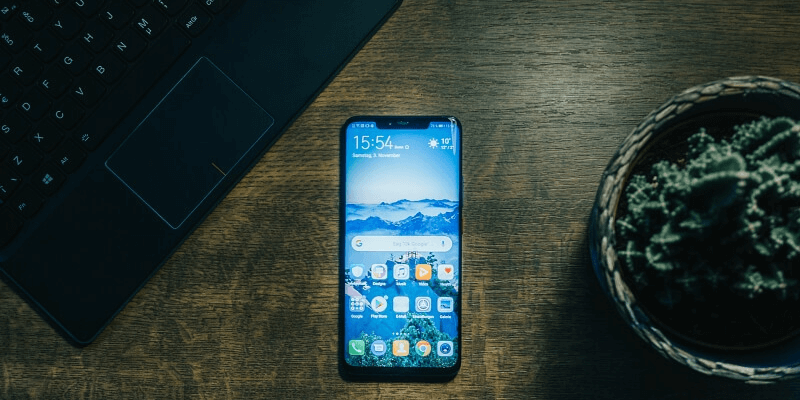
ಸಮಸ್ಯೆಯೇ? ಇದನ್ನು ಹೇಗೆ ಮಾಡುವುದು ಯಾವಾಗಲೂ ಸ್ಪಷ್ಟವಾಗಿಲ್ಲ. ಯಾವುದೇ ಪ್ರಮಾಣಿತ ಆಂಡ್ರಾಯ್ಡ್ ಫೋನ್ ಇಲ್ಲದಿರುವುದು ಇದರ ಒಂದು ಭಾಗವಾಗಿದೆ. ಅವುಗಳನ್ನು ವಿಭಿನ್ನ ತಯಾರಕರು ತಯಾರಿಸಿದ್ದಾರೆ, Android ನ ವಿಭಿನ್ನ ಆವೃತ್ತಿಗಳನ್ನು ರನ್ ಮಾಡಿ ಮತ್ತು ವಿಭಿನ್ನ ಅಪ್ಲಿಕೇಶನ್ಗಳನ್ನು ಬಂಡಲ್ ಮಾಡುತ್ತಾರೆ. ನಿಮ್ಮ ಫೋನ್ ಅನ್ನು ನೀವು ಬ್ಯಾಕಪ್ ಮಾಡುವ ವಿಧಾನವು ಇತರ Android ಬಳಕೆದಾರರು ತಮ್ಮ ಬ್ಯಾಕಪ್ ಮಾಡುವ ವಿಧಾನಕ್ಕಿಂತ ಭಿನ್ನವಾಗಿರಬಹುದು.
ಆದ್ದರಿಂದ ಈ ಲೇಖನದಲ್ಲಿ, ಆ ಬ್ಯಾಕಪ್ ಅನ್ನು ಪೂರ್ಣಗೊಳಿಸಲು ನಾವು ಹಲವಾರು ಮಾರ್ಗಗಳನ್ನು ವಿವರಿಸುತ್ತೇವೆ. Android ನ ವೈಶಿಷ್ಟ್ಯಗಳನ್ನು ಹೇಗೆ ಬಳಸುವುದು ಮತ್ತು ಮೂರನೇ ವ್ಯಕ್ತಿಯ ಬ್ಯಾಕಪ್ ಅಪ್ಲಿಕೇಶನ್ಗಳ ವ್ಯಾಪ್ತಿಯನ್ನು ಹೇಗೆ ಬಳಸುವುದು ಎಂಬುದನ್ನು ನಾವು ನಿಮಗೆ ತೋರಿಸುತ್ತೇವೆ.
1. Google ನ ಅಪ್ಲಿಕೇಶನ್ಗಳನ್ನು ಬಳಸಿಕೊಂಡು ಬ್ಯಾಕಪ್ ಮಾಡುವುದು ಹೇಗೆ & ಸೇವೆಗಳು
Google ನಿಮ್ಮ ಫೋನ್ ಅನ್ನು ಬ್ಯಾಕಪ್ ಮಾಡಲು ಹಲವಾರು ಅಧಿಕೃತ ವಿಧಾನಗಳನ್ನು ಒದಗಿಸುತ್ತದೆ. ಅವುಗಳನ್ನು Google ನ ಬೆಂಬಲ ಪುಟಗಳಲ್ಲಿ ಸಂಕ್ಷಿಪ್ತವಾಗಿ ವಿವರಿಸಲಾಗಿದೆ. ಈ ವಿಧಾನಗಳು ಎಲ್ಲಾ ಸಾಧನಗಳಲ್ಲಿ ಲಭ್ಯವಿಲ್ಲ-ಕೆಲವು Android 9 ನೊಂದಿಗೆ ಪರಿಚಯಿಸಲಾಗಿದೆ. ಹೆಚ್ಚುವರಿಯಾಗಿ, ವಿವರಗಳು ಫೋನ್ನಿಂದ ಫೋನ್ಗೆ ಬದಲಾಗುತ್ತವೆ, ಉದಾಹರಣೆಗೆ ಸೆಟ್ಟಿಂಗ್ಗಳ ಅಪ್ಲಿಕೇಶನ್ನಲ್ಲಿ ನೀವು ವೈಶಿಷ್ಟ್ಯಗಳನ್ನು ನಿಖರವಾಗಿ ಎಲ್ಲಿ ಕಾಣಬಹುದು.
ಉದಾಹರಣೆಗೆ,ತೆರೆಯ ಮೇಲೆ ಚೆನ್ನಾಗಿ ಕಾಣಲು ಸಾಕಷ್ಟು ವಿವರಗಳು. 16 ಮೆಗಾಪಿಕ್ಸೆಲ್ಗಳು ಅಥವಾ ಚಿಕ್ಕದಾದ ಫೋಟೋಗಳು ಮತ್ತು 1080p ಅಥವಾ ಅದಕ್ಕಿಂತ ಚಿಕ್ಕದಾದ ವೀಡಿಯೊಗಳನ್ನು ಹಾಗೆಯೇ ಬಿಡಲಾಗುತ್ತದೆ.
ನಿಮ್ಮ ಫೋಟೋಗಳನ್ನು ಕಡಿಮೆ ಮಾಡದಿರಲು ನೀವು ಆಯ್ಕೆ ಮಾಡಬಹುದು, ಆದರೆ ನೀವು ಹೊಂದಿರುವ ಸ್ಥಳದ ಪ್ರಮಾಣದಿಂದ ನೀವು ಸೀಮಿತವಾಗಿರುತ್ತೀರಿ Google ಡ್ರೈವ್ನಲ್ಲಿ ಲಭ್ಯವಿದೆ. Google ಪ್ರಸ್ತುತ 25 GB ಅನ್ನು ಉಚಿತವಾಗಿ ನೀಡುತ್ತದೆ.
ನಿಮ್ಮ ಫೋಟೋಗಳನ್ನು ಕ್ಲೌಡ್ನಲ್ಲಿ ಉಳಿಸಲಾಗುತ್ತಿದೆ ಎಂದು ಖಚಿತಪಡಿಸಿಕೊಳ್ಳುವುದು ಹೇಗೆ ಎಂಬುದು ಇಲ್ಲಿದೆ:
- Google ಫೋಟೋಗಳನ್ನು ತೆರೆಯಿರಿ
- ಪರದೆಯ ಮೇಲಿನ ಎಡಭಾಗದಲ್ಲಿರುವ ಮೆನು ಬಟನ್ ಅನ್ನು ಹುಡುಕಿ, ನಂತರ ಅದನ್ನು ಟ್ಯಾಪ್ ಮಾಡಿ
- ಸೆಟ್ಟಿಂಗ್ಗಳನ್ನು ಆಯ್ಕೆಮಾಡಿ
- ಖಾತ್ರಿಪಡಿಸಿಕೊಳ್ಳಿ ಬ್ಯಾಕ್ ಅಪ್ & ಸಿಂಕ್ ಆನ್ ಆಗಿದೆ
Google Play Music ಮತ್ತು Spotify
ನೀವು Google Play Music ಅಥವಾ Spotify ನಂತಹ ಸ್ಟ್ರೀಮಿಂಗ್ ಸೇವೆಯನ್ನು ಬಳಸಿದರೆ ಬ್ಯಾಕಪ್ ಅನ್ನು ಸರಳಗೊಳಿಸಲಾಗುತ್ತದೆ ನಿಮ್ಮ ಸ್ವಂತ ಸಂಗೀತ ಗ್ರಂಥಾಲಯವನ್ನು ನಿರ್ವಹಿಸುವುದು. ಏಕೆಂದರೆ ನೀವು ಕೇಳುವ ಸಂಗೀತವನ್ನು ಪೂರೈಕೆದಾರರ ಸರ್ವರ್ಗಳಲ್ಲಿ ಸಂಗ್ರಹಿಸಲಾಗುತ್ತದೆ ಮತ್ತು ನಿಮ್ಮ ಸಾಧನಕ್ಕೆ ತಾತ್ಕಾಲಿಕವಾಗಿ ಮಾತ್ರ ನಕಲಿಸಲಾಗುತ್ತದೆ. ನಿಮ್ಮ ಫೋನ್ ಅನ್ನು ಮರುಹೊಂದಿಸಿದ ನಂತರ, ನಿಮ್ಮ ಖಾತೆಗೆ ಮರಳಿ ಸೈನ್ ಇನ್ ಮಾಡಿ.
Google Play ಸಂಗೀತವು ನಿಮ್ಮ ವೈಯಕ್ತಿಕ ಸಂಗೀತ ಸಂಗ್ರಹವನ್ನು ಸಹ ಬ್ಯಾಕಪ್ ಮಾಡಬಹುದು. ನೀವು 50,000 ಹಾಡುಗಳನ್ನು ಉಚಿತವಾಗಿ ಅಪ್ಲೋಡ್ ಮಾಡಬಹುದು ಮತ್ತು ಯಾವುದೇ ಕಂಪ್ಯೂಟರ್ ಅಥವಾ ಸಾಧನದಿಂದ ಅವುಗಳನ್ನು ಆಲಿಸಬಹುದು. ಇದನ್ನು ಮಾಡಲು ನಿಮ್ಮ ವಿಂಡೋಸ್ ಅಥವಾ ಮ್ಯಾಕ್ ಕಂಪ್ಯೂಟರ್ನಲ್ಲಿ ನೀವು ವೆಬ್ ಬ್ರೌಸರ್ ಅನ್ನು ಬಳಸಬಹುದು. Google ಬೆಂಬಲದಲ್ಲಿ ಹಂತಗಳನ್ನು ಹಾಕಲಾಗಿದೆ.
Google ಡಾಕ್ಸ್, ಶೀಟ್ಗಳು ಮತ್ತು ಸ್ಲೈಡ್ಗಳು
Google ಡ್ರೈವ್ನಿಂದ ಫೈಲ್ಗಳನ್ನು ಬ್ಯಾಕಪ್ ಮಾಡಲು ಅನುಕೂಲಕರ ಮಾರ್ಗವಾಗಿದೆ ಎಂದು ನಾವು ಈಗಾಗಲೇ ನೋಡಿದ್ದೇವೆ ನಿಮ್ಮ Android ಸಾಧನ, ಆದರೆ ನೀವು Google ನ ಉತ್ಪಾದಕತೆ ಅಪ್ಲಿಕೇಶನ್ಗಳನ್ನು ಬಳಸಿದರೆ,ಅವುಗಳನ್ನು ಸ್ವಯಂಚಾಲಿತವಾಗಿ ಅಲ್ಲಿ ಸಂಗ್ರಹಿಸಲಾಗುತ್ತದೆ.
- Google ಡಾಕ್ಸ್ ಒಂದು ಜನಪ್ರಿಯ, ಸಹಯೋಗದ, ಆನ್ಲೈನ್ ವರ್ಡ್ ಪ್ರೊಸೆಸರ್ ಆಗಿದ್ದು ಅದು Microsoft Word ಡಾಕ್ಯುಮೆಂಟ್ಗಳನ್ನು ತೆರೆಯಬಹುದು, ಸಂಪಾದಿಸಬಹುದು ಮತ್ತು ಉಳಿಸಬಹುದು. ಇದು Google Play Store ನಲ್ಲಿ 4.3 ನಕ್ಷತ್ರಗಳನ್ನು ರೇಟ್ ಮಾಡಲಾಗಿದೆ ಮತ್ತು ಉಚಿತವಾಗಿದೆ.
- Google Sheets ಎಂಬುದು Microsoft Excel ಫೈಲ್ಗಳೊಂದಿಗೆ ಕೆಲಸ ಮಾಡಬಹುದಾದ ಸಹಯೋಗದ, ಆನ್ಲೈನ್ ಸ್ಪ್ರೆಡ್ಶೀಟ್ ಆಗಿದೆ. ಇದು Google Play Store ನಲ್ಲಿ 4.3 ನಕ್ಷತ್ರಗಳನ್ನು ರೇಟ್ ಮಾಡಲಾಗಿದೆ ಮತ್ತು ಉಚಿತವಾಗಿದೆ.
- Google Slides ಎಂಬುದು Microsoft PowerPoint ನೊಂದಿಗೆ ಹೊಂದಾಣಿಕೆಯ, ಆನ್ಲೈನ್ ಪ್ರಸ್ತುತಿಗಳ ಅಪ್ಲಿಕೇಶನ್ ಆಗಿದೆ. ಇದು Google Play Store ನಲ್ಲಿ 4.2 ನಕ್ಷತ್ರಗಳನ್ನು ರೇಟ್ ಮಾಡಲಾಗಿದೆ ಮತ್ತು ಉಚಿತವಾಗಿದೆ.
4. ಫ್ಯಾಕ್ಟರಿ ಮರುಹೊಂದಿಕೆಯನ್ನು ಹೇಗೆ ನಿರ್ವಹಿಸುವುದು
ಈಗ ನೀವು ನಿಮ್ಮ ಫೋನ್ ಅನ್ನು ಬ್ಯಾಕಪ್ ಮಾಡಿದ್ದೀರಿ, ನೀವು ಫ್ಯಾಕ್ಟರಿ ಮರುಹೊಂದಿಕೆಯನ್ನು ಮಾಡಬಹುದು. ಹಂತಗಳು ಸರಳವಾಗಿದೆ; ನೀವು ಅವುಗಳನ್ನು Google ಬೆಂಬಲದಲ್ಲಿ ಕಾಣಬಹುದು.
ಅದನ್ನು ಹೇಗೆ ಮಾಡುವುದು ಎಂಬುದು ಇಲ್ಲಿದೆ:
- ಸೆಟ್ಟಿಂಗ್ಗಳನ್ನು ತೆರೆಯಿರಿ ಮತ್ತು ಬ್ಯಾಕಪ್ & ಮರುಹೊಂದಿಸಿ
- ಟ್ಯಾಪ್ ಫ್ಯಾಕ್ಟರಿ ಡೇಟಾ ಮರುಹೊಂದಿಸಿ
- ಟ್ಯಾಪ್ ಮರುಹೊಂದಿಸು
- ದೃಢೀಕರಣ ಪರದೆಯಲ್ಲಿ, ಅಳಿಸು ಟ್ಯಾಪ್ ಮಾಡಿ ಎಲ್ಲವನ್ನೂ ಅಥವಾ ಎಲ್ಲವನ್ನೂ ಅಳಿಸಿ
ನಿಮ್ಮ ಫೋನ್ ಅನ್ನು ನೀವು ಖರೀದಿಸಿದಾಗ ಅದೇ ಸ್ಥಿತಿಗೆ ಹಿಂತಿರುಗಿಸಲಾಗುತ್ತದೆ. ನಿಮ್ಮ ಡೇಟಾ ಕಣ್ಮರೆಯಾಗುತ್ತದೆ; ಅದನ್ನು ಮರುಸ್ಥಾಪಿಸುವುದು ನಿಮ್ಮ ಮುಂದಿನ ಹಂತವಾಗಿದೆ. ಇದನ್ನು ಹೇಗೆ ಮಾಡುವುದು ನಿಮ್ಮ ಫೋನ್ ಅನ್ನು ಬ್ಯಾಕಪ್ ಮಾಡಲು ನೀವು ಬಳಸಿದ ವಿಧಾನವನ್ನು ಅವಲಂಬಿಸಿರುತ್ತದೆ. ಅನೇಕ ಸಂದರ್ಭಗಳಲ್ಲಿ, ನಾವು ಆ ಹಂತಗಳನ್ನು ಮೇಲೆ ವಿವರಿಸಿದ್ದೇವೆ.
ಕೆಲವು ಫೋನ್ಗಳು ಬ್ಯಾಕಪ್ ಸೆಟ್ಟಿಂಗ್ಗಳನ್ನು ಮುಖ್ಯ ಪುಟದಲ್ಲಿ ಇರಿಸಿದರೆ, ಇತರರು ಅದನ್ನು ವೈಯಕ್ತಿಕ ಅಡಿಯಲ್ಲಿ ಇರಿಸುತ್ತಾರೆ. ವಿಭಾಗವನ್ನು "ಬ್ಯಾಕಪ್," "ಬ್ಯಾಕಪ್ & ಮರುಹೊಂದಿಸಿ, ಅಥವಾ "ಬ್ಯಾಕಪ್ & ಮರುಸ್ಥಾಪಿಸಿ." ಸೆಟ್ಟಿಂಗ್ಗಳ ಲೇಔಟ್ ಫೋನ್ನಿಂದ ಫೋನ್ಗೆ ಬದಲಾಗಬಹುದು. ಬ್ಯಾಕಪ್ ವೈಶಿಷ್ಟ್ಯವನ್ನು ಹುಡುಕಲು ನೀವು ಸ್ವಲ್ಪ ಸಾಮಾನ್ಯ ಜ್ಞಾನವನ್ನು ಬಳಸಬೇಕಾಗಬಹುದು ಅಥವಾ ಹುಡುಕಬೇಕು.ಅಂತಿಮವಾಗಿ, ಕೆಲವು ವಿಧಾನಗಳು ನಿಮ್ಮ ಎಲ್ಲಾ ಡೇಟಾವನ್ನು ಬ್ಯಾಕಪ್ ಮಾಡುವುದಿಲ್ಲ. ಸಂಯೋಜನೆಯನ್ನು ಬಳಸಲು ನಾನು ಶಿಫಾರಸು ಮಾಡುತ್ತೇವೆ-ಉದಾಹರಣೆಗೆ, ಬ್ಯಾಕಪ್ & ಅಪ್ಲಿಕೇಶನ್ ಅನ್ನು ಮರುಹೊಂದಿಸಿ, ನಂತರ ನಿಮ್ಮ ಕಂಪ್ಯೂಟರ್ಗೆ ಫೈಲ್ಗಳನ್ನು ನಕಲಿಸಿ. ಕೆಲವು Google ಅಲ್ಲದ ಮೂರನೇ ವ್ಯಕ್ತಿಯ ಅಪ್ಲಿಕೇಶನ್ಗಳು ತಮ್ಮ ಸೆಟ್ಟಿಂಗ್ಗಳು ಮತ್ತು ಡೇಟಾವನ್ನು ಈ ರೀತಿಯಲ್ಲಿ ಬ್ಯಾಕಪ್ ಮಾಡಲು ಸಾಧ್ಯವಾಗದಿರಬಹುದು ಎಂಬುದನ್ನು ಗಮನಿಸಿ. ಸಂದೇಹವಿದ್ದರೆ, ಡೆವಲಪರ್ ಅನ್ನು ಸಂಪರ್ಕಿಸಿ.
Android ಬ್ಯಾಕಪ್ & ಮರುಹೊಂದಿಸಿ
ಆಂಡ್ರಾಯ್ಡ್ನಲ್ಲಿಯೇ ನಿರ್ಮಿಸಲಾದ ಬ್ಯಾಕಪ್ ಅಪ್ಲಿಕೇಶನ್ನೊಂದಿಗೆ ಪ್ರಾರಂಭಿಸೋಣ. ಕೆಲವು ತಯಾರಕರು (Samsung ಮತ್ತು LG ಸೇರಿದಂತೆ) ತಮ್ಮದೇ ಆದ ಆಫರ್ಗಳನ್ನು ನೀಡುತ್ತಿದ್ದರೂ, Android ನ ಇತ್ತೀಚಿನ ಆವೃತ್ತಿಗಳನ್ನು ರನ್ ಮಾಡುವ ಹಲವು Android ಸಾಧನಗಳಲ್ಲಿ ಇದನ್ನು ಸೇರಿಸಲಾಗಿದೆ. ನಾವು ಅವುಗಳನ್ನು ಮುಂದಿನ ವಿಭಾಗದಲ್ಲಿ ಕವರ್ ಮಾಡುತ್ತೇವೆ.
Google ಬೆಂಬಲದ ಪ್ರಕಾರ, ಅಪ್ಲಿಕೇಶನ್ ಈ ಕೆಳಗಿನ ಡೇಟಾ ಮತ್ತು ಸೆಟ್ಟಿಂಗ್ಗಳನ್ನು ಬ್ಯಾಕಪ್ ಮಾಡುತ್ತದೆ:
- Google ಸಂಪರ್ಕಗಳು
- Google ಕ್ಯಾಲೆಂಡರ್
- ಪಠ್ಯ ಸಂದೇಶಗಳು (SMS, MMS ಅಲ್ಲ)
- Wi-Fi ನೆಟ್ವರ್ಕ್ಗಳು ಮತ್ತು ಪಾಸ್ವರ್ಡ್ಗಳು
- ವಾಲ್ಪೇಪರ್ಗಳು
- Gmail ಸೆಟ್ಟಿಂಗ್ಗಳು
- ಅಪ್ಲಿಕೇಶನ್ಗಳು
- ಪ್ರಕಾಶಮಾನ ಮತ್ತು ನಿದ್ರೆ ಸೇರಿದಂತೆ ಪ್ರದರ್ಶನ ಸೆಟ್ಟಿಂಗ್ಗಳು
- ಇನ್ಪುಟ್ ಸಾಧನಗಳು ಸೇರಿದಂತೆ ಭಾಷೆ ಸೆಟ್ಟಿಂಗ್ಗಳು
- ದಿನಾಂಕ ಮತ್ತು ಸಮಯದ ಸೆಟ್ಟಿಂಗ್ಗಳು
ಏನು ಕಾಣೆಯಾಗಿದೆ? ನಾನು ಹೇಳಿದಂತೆ, ಕೆಲವು ಮೂರನೇ ಸೆಟ್ಟಿಂಗ್ಗಳು ಮತ್ತು ಡೇಟಾ-ಪಾರ್ಟಿ ಅಪ್ಲಿಕೇಶನ್ಗಳನ್ನು ಬ್ಯಾಕಪ್ ಮಾಡದಿರಬಹುದು. ಹೆಚ್ಚುವರಿಯಾಗಿ, ಫೋಟೋಗಳು ಮತ್ತು ಫೈಲ್ಗಳನ್ನು ಈ ಅಪ್ಲಿಕೇಶನ್ನಿಂದ ಬ್ಯಾಕಪ್ ಮಾಡಲಾಗಿಲ್ಲ, ಆದ್ದರಿಂದ ನೀವು ಅದನ್ನು ಮಾಡಬಹುದಾದ ಹಲವಾರು ವಿಧಾನಗಳನ್ನು ನಾವು ಕೆಳಗೆ ವಿವರಿಸುತ್ತೇವೆ.
ಬ್ಯಾಕಪ್ & ಬಳಸಿಕೊಂಡು ನಿಮ್ಮ Android ಫೋನ್ ಅನ್ನು ಬ್ಯಾಕಪ್ ಮಾಡುವುದು ಹೇಗೆ ಎಂಬುದು ಇಲ್ಲಿದೆ. ಮರುಹೊಂದಿಸಿ:
- ಸೆಟ್ಟಿಂಗ್ಗಳನ್ನು ತೆರೆಯಿರಿ, ನಂತರ ಬ್ಯಾಕಪ್ & ಮರುಹೊಂದಿಸಿ
- ನನ್ನ ಡೇಟಾವನ್ನು ಬ್ಯಾಕಪ್ ಮಾಡಿ, ಟ್ಯಾಪ್ ಮಾಡಿ ನಂತರ ನನ್ನ ಡೇಟಾವನ್ನು ಬ್ಯಾಕಪ್ ಮಾಡಿ ಸ್ವಿಚ್ ಅನ್ನು ಸಕ್ರಿಯಗೊಳಿಸಿ
- ಬ್ಯಾಕಪ್ ಮಾಡಲು Google ಖಾತೆಯನ್ನು ಆಯ್ಕೆಮಾಡಿ
- ಸ್ವಯಂಚಾಲಿತ ಮರುಸ್ಥಾಪನೆ ಸ್ವಿಚ್ ಅನ್ನು ಸಕ್ರಿಯಗೊಳಿಸಿ
- ನಿಮ್ಮ Google ಖಾತೆಯನ್ನು ಟ್ಯಾಪ್ ಮಾಡಿ, ನಂತರ ನೀವು ಬ್ಯಾಕಪ್ ಮಾಡಲು ಬಯಸುವ ಪ್ರತಿಯೊಂದು ಅಪ್ಲಿಕೇಶನ್ ಮತ್ತು ಸೇವೆಯನ್ನು ಪರಿಶೀಲಿಸಿ
ನಂತರ ಫ್ಯಾಕ್ಟರಿ ಮರುಹೊಂದಿಸಿ, ನಿಮ್ಮ ಡೇಟಾ ಮತ್ತು ಸೆಟ್ಟಿಂಗ್ಗಳನ್ನು ಮರುಸ್ಥಾಪಿಸುವುದು ಹೇಗೆ ಎಂಬುದು ಇಲ್ಲಿದೆ:
- ಸೆಟಪ್ ಪ್ರಕ್ರಿಯೆಯ ಸಮಯದಲ್ಲಿ, ನಿಮ್ಮ ಖಾತೆಗಳು, ಅಪ್ಲಿಕೇಶನ್ಗಳು ಮತ್ತು ಡೇಟಾವನ್ನು ಮತ್ತೊಂದು ಸಾಧನದಿಂದ ನಕಲಿಸಲು ನೀವು ಬಯಸುತ್ತೀರಾ ಎಂದು ನಿಮ್ಮನ್ನು ಕೇಳಲಾಗುತ್ತದೆ. ಇಲ್ಲ ಧನ್ಯವಾದಗಳು
- ನಿಮ್ಮ Google ಖಾತೆಗೆ ಸೈನ್ ಇನ್ ಮಾಡಿ. ಮುಂದಿನ ಕೆಲವು ಪ್ರಾಂಪ್ಟ್ಗಳನ್ನು ಅನುಸರಿಸಿ
- ನೀವು ಕೊನೆಯ ಬ್ಯಾಕಪ್ ಅನ್ನು ಮರುಸ್ಥಾಪಿಸಲು ಬಯಸುತ್ತೀರಾ ಎಂದು ಅದು ಕೇಳುತ್ತದೆ. ಅದು ಮಾಡಿದಾಗ, ಮುಂದೆ
ನಿಮ್ಮ ಸಾಧನವನ್ನು ಮರುಸ್ಥಾಪಿಸಲಾಗುತ್ತದೆ.
USB ಬಳಸಿಕೊಂಡು ಹಸ್ತಚಾಲಿತವಾಗಿ ನಿಮ್ಮ ಕಂಪ್ಯೂಟರ್ಗೆ ಫೈಲ್ಗಳನ್ನು ನಕಲಿಸಿ ಮತ್ತು ಅಂಟಿಸಿ
ನೀವು ನಿಮ್ಮ Android ಫೋನ್ ಅನ್ನು ನಿಮ್ಮ ಕಂಪ್ಯೂಟರ್ಗೆ ಸಂಪರ್ಕಿಸಬಹುದು ಮತ್ತು USB ಫ್ಲಾಶ್ ಡಿಸ್ಕ್ನಂತೆ ಫೈಲ್ಗಳನ್ನು ವರ್ಗಾಯಿಸಬಹುದು. ಇದು ಎಲ್ಲವನ್ನೂ ಬ್ಯಾಕಪ್ ಮಾಡುವುದಿಲ್ಲ ಎಂಬುದನ್ನು ಗಮನಿಸಿ. ಇದು ಫೋಟೋಗಳು, ಸಂಗೀತ ಮತ್ತು ಡಾಕ್ಯುಮೆಂಟ್ಗಳಂತಹ ಫೈಲ್ಗಳಂತೆ ಸಂಗ್ರಹಿಸಲಾದ ಯಾವುದನ್ನಾದರೂ ಕಾರ್ಯನಿರ್ವಹಿಸುತ್ತದೆ, ಆದರೆ ಡೇಟಾಬೇಸ್ಗಳಲ್ಲಿ ಸಂಗ್ರಹಿಸಲಾದ ಮಾಹಿತಿಯೊಂದಿಗೆ ಅಲ್ಲ. ಅಂದರೆ ನಿಮ್ಮ ಸಂಪರ್ಕಗಳು, ಕರೆ ಲಾಗ್ಗಳು, ಅಪ್ಲಿಕೇಶನ್ಗಳು ಮತ್ತು ಹೆಚ್ಚಿನವುಗಳನ್ನು ಬ್ಯಾಕಪ್ ಮಾಡಲಾಗುವುದಿಲ್ಲ.
ಇದು Mac ಮತ್ತು Windows ಎರಡರಲ್ಲೂ ಕಾರ್ಯನಿರ್ವಹಿಸುತ್ತದೆ. ಮ್ಯಾಕ್ನಲ್ಲಿ? ನೀವು ಮೊದಲು Android ಫೈಲ್ ವರ್ಗಾವಣೆಯನ್ನು ಸ್ಥಾಪಿಸುವ ಅಗತ್ಯವಿದೆ. ನೀವು ಅದನ್ನು ಮಾಡಬೇಕಾಗಿರುವುದು ಇಲ್ಲಿದೆ:
- ನಿಮ್ಮ ಫೋನ್ ಅನ್ನು ಅನ್ಲಾಕ್ ಮಾಡಿ. ನಿಮ್ಮ Mac ಗೆ ಫೋನ್ ಅನ್ನು ನೀವು ಮೊದಲ ಬಾರಿಗೆ ಸಂಪರ್ಕಿಸಿದರೆ, Android ಫೈಲ್ ವರ್ಗಾವಣೆಯನ್ನು ತೆರೆಯಿರಿ (ಭವಿಷ್ಯದಲ್ಲಿ ಅದು ಸ್ವಯಂಚಾಲಿತವಾಗಿ ಸಂಭವಿಸುತ್ತದೆ)
- USB ಕೇಬಲ್ ಮೂಲಕ ನಿಮ್ಮ ಫೋನ್ ಅನ್ನು ಸಂಪರ್ಕಿಸಿ
- ಫೈಲ್ ಆಯ್ಕೆಮಾಡಿ ನಿಮ್ಮ ಫೋನ್ನಲ್ಲಿನ ಪಾಪ್ಅಪ್ ಸಂದೇಶದಿಂದ ಅನ್ನು ವರ್ಗಾಯಿಸಿ (ಹಳೆಯ ಸಾಧನಗಳಲ್ಲಿ ನೀವು ಅಧಿಸೂಚನೆ ಪಟ್ಟಿಯನ್ನು ಎಳೆಯಬೇಕಾಗಬಹುದು)
- ನಿಮ್ಮ ಕಂಪ್ಯೂಟರ್ನಲ್ಲಿ ಫೈಲ್ ವರ್ಗಾವಣೆ ವಿಂಡೋ ಸ್ವಯಂಚಾಲಿತವಾಗಿ ತೆರೆದಾಗ, ಅದನ್ನು ಡ್ರ್ಯಾಗ್ ಮತ್ತು ಡ್ರಾಪ್ ಮಾಡಲು ಬಳಸಿ ನೀವು ಬ್ಯಾಕಪ್ ಮಾಡಲು ಬಯಸುವ ಫೈಲ್ಗಳು
- ನಿಮ್ಮ ಫೋನ್ ಅನ್ನು ಹೊರಹಾಕಿ ಮತ್ತು ಅನ್ಪ್ಲಗ್ ಮಾಡಿ
ಗಮನಿಸಿ: ನೀವು ಬ್ಯಾಕಪ್ ಮಾಡಬೇಕಾದ ಕೆಲವು ಫೋಲ್ಡರ್ಗಳು DCIM (ನಿಮ್ಮ ಫೋಟೋಗಳು), ಡೌನ್ಲೋಡ್ಗಳು, ಚಲನಚಿತ್ರಗಳು, ಸಂಗೀತ, ಚಿತ್ರಗಳು, ರಿಂಗ್ಟೋನ್ಗಳನ್ನು ಒಳಗೊಂಡಿವೆ ವೀಡಿಯೊ> ಸೆಟ್ಟಿಂಗ್ಗಳು ತೆರೆಯಿರಿ ಮತ್ತು Google ಖಾತೆಗೆ ನ್ಯಾವಿಗೇಟ್ ಮಾಡಿ
ಇಲ್ಲಿ ನೀವು ಪಟ್ಟಿಯನ್ನು ಕಾಣಬಹುದು ನಿಮ್ಮ Google ಖಾತೆಗೆ ನೀವು ಸಿಂಕ್ ಮಾಡಬಹುದಾದ ಡೇಟಾ ಪ್ರಕಾರಗಳ. ಅವುಗಳು ಸೇರಿವೆ:
- ಅಪ್ಲಿಕೇಶನ್ ಡೇಟಾ
- ಕ್ಯಾಲೆಂಡರ್
- ಸಂಪರ್ಕಗಳು
- ಡ್ರೈವ್
- Gmail
ಪ್ರತಿ ಐಟಂ ಕೊನೆಯದಾಗಿ ಸಿಂಕ್ ಮಾಡಿದ ದಿನಾಂಕ ಮತ್ತು ಸಮಯವನ್ನು ಪ್ರದರ್ಶಿಸುತ್ತದೆ. ನಂತರ ನೀವು ಪ್ರತಿಯೊಂದನ್ನು ಟ್ಯಾಪ್ ಮಾಡುವ ಮೂಲಕ ಹಸ್ತಚಾಲಿತವಾಗಿ ಐಟಂಗಳನ್ನು ಸಿಂಕ್ ಮಾಡಬಹುದು.
Google ಡ್ರೈವ್ ಅಪ್ಲಿಕೇಶನ್ ಬಳಸಿಕೊಂಡು ನಿಮ್ಮ ಫೈಲ್ಗಳನ್ನು ಬ್ಯಾಕಪ್ ಮಾಡಿ
Google ನಲ್ಲಿ ಸಂಗ್ರಹಿಸಲಾದ ಫೈಲ್ಗಳು ಮತ್ತು ಡಾಕ್ಯುಮೆಂಟ್ಗಳುಡ್ರೈವ್ ಅಪ್ಲಿಕೇಶನ್ ಅನ್ನು ಕ್ಲೌಡ್ನಲ್ಲಿ ಸ್ವಯಂಚಾಲಿತವಾಗಿ ಸಂಗ್ರಹಿಸಲಾಗುತ್ತದೆ. ನಾವು ಮೇಲೆ ವಿವರಿಸಿದಂತೆ ನಿಮ್ಮ ಫೈಲ್ಗಳನ್ನು ನಕಲಿಸುವುದು ನಿಮ್ಮ ಕಂಪ್ಯೂಟರ್ಗೆ ನಕಲಿಸಲು ಅನುಕೂಲಕರ ಪರ್ಯಾಯವಾಗಿದೆ.
ಅದನ್ನು ಹೇಗೆ ಮಾಡುವುದು ಎಂಬುದು ಇಲ್ಲಿದೆ:
- Google ಡ್ರೈವ್ ತೆರೆಯಿರಿ ನಿಮ್ಮ Android ಸಾಧನದಲ್ಲಿ
- ಸೇರಿಸು ಐಕಾನ್ ಅನ್ನು ಟ್ಯಾಪ್ ಮಾಡಿ. ಅಪ್ಲೋಡ್ ಮಾಡಿ, ನಂತರ ಫೈಲ್ಗಳನ್ನು ಅಪ್ಲೋಡ್ ಮಾಡಿ
- ನೀವು ಬ್ಯಾಕಪ್ ಮಾಡಲು ಬಯಸುವ ಫೈಲ್ಗಳನ್ನು ಆಯ್ಕೆಮಾಡಿ, ನಂತರ ಮುಗಿದಿದೆ
- ನಿಮ್ಮ ಫೈಲ್ಗಳನ್ನು ಟ್ಯಾಪ್ ಮಾಡಿ ವರ್ಗಾಯಿಸಲಾಗುವುದು
WhatsApp ನಂತಹ ಕೆಲವು ಮೂರನೇ ವ್ಯಕ್ತಿಯ ಅಪ್ಲಿಕೇಶನ್ಗಳನ್ನು Google ಡ್ರೈವ್ಗೆ ಸ್ವಯಂಚಾಲಿತವಾಗಿ ಬ್ಯಾಕಪ್ ಮಾಡಲು ಕಾನ್ಫಿಗರ್ ಮಾಡಬಹುದು. ಅದನ್ನು ಹೇಗೆ ಮಾಡುವುದು ಎಂಬುದರ ಕುರಿತು WhatsApp ನ ಸೂಚನೆಗಳು ಇಲ್ಲಿವೆ.
2. ಮೂರನೇ ವ್ಯಕ್ತಿಯ ಅಪ್ಲಿಕೇಶನ್ಗಳನ್ನು ಬಳಸಿಕೊಂಡು ಬ್ಯಾಕಪ್ ಮಾಡುವುದು ಹೇಗೆ
Google ನ ಯಾವುದೇ ಅಪ್ಲಿಕೇಶನ್ಗಳು ಒಂದೇ ಹಂತದಲ್ಲಿ ನಿಮ್ಮ ಸಂಪೂರ್ಣ ಸಾಧನವನ್ನು ಬ್ಯಾಕಪ್ ಮಾಡುವುದಿಲ್ಲ. ಆದಾಗ್ಯೂ, ನಾವು ಮೇಲೆ ವಿವರಿಸಿದ ವಿಧಾನಗಳ ಸಂಯೋಜನೆಯನ್ನು ಬಳಸಿಕೊಂಡು ನೀವು ಹತ್ತಿರವಾಗಬಹುದು. ಮೂರನೇ ವ್ಯಕ್ತಿಯ ಅಪ್ಲಿಕೇಶನ್ಗಳು ಮಿಶ್ರ ಚೀಲವಾಗಿದೆ. ಕೆಲವರು ಒಂದೇ ಕ್ಲಿಕ್ನಲ್ಲಿ ಎಲ್ಲವನ್ನೂ ಬ್ಯಾಕಪ್ ಮಾಡಬಹುದು, ಆದರೆ ಇತರರು ಸೀಮಿತ ಡೇಟಾ ಪ್ರಕಾರಗಳನ್ನು ಮಾತ್ರ ಬ್ಯಾಕಪ್ ಮಾಡಬಹುದು.
ನಿಮ್ಮ ಕಂಪ್ಯೂಟರ್ನಲ್ಲಿ ರನ್ ಆಗುವ ಬ್ಯಾಕಪ್ ಸಾಫ್ಟ್ವೇರ್
MobiKin Assistant Android (Windows ಮಾತ್ರ) ನಿಮ್ಮ Android ಸಾಧನವನ್ನು ಹಲವಾರು ರೀತಿಯಲ್ಲಿ ನಿರ್ವಹಿಸಬಹುದು ಮತ್ತು ಒಂದೇ ಕ್ಲಿಕ್ನಲ್ಲಿ ಅದರ ವಿಷಯಗಳನ್ನು ನಿಮ್ಮ PC ಗೆ ಬ್ಯಾಕಪ್ ಮಾಡಬಹುದು. USB ಅಥವಾ Wi-Fi ಮೂಲಕ ನಿಮ್ಮ ಡೇಟಾವನ್ನು ಆಯ್ದವಾಗಿ ಬ್ಯಾಕಪ್ ಮಾಡಲು ಸಹ ಸಾಧ್ಯವಾಗುತ್ತದೆ.
ಸಾಫ್ಟ್ವೇರ್ನೊಂದಿಗೆ ನಿಮ್ಮ ಫೋನ್ ಅನ್ನು ಹೇಗೆ ಬ್ಯಾಕಪ್ ಮಾಡುವುದು ಎಂಬುದರ ಕುರಿತು ಸ್ಕ್ರೀನ್ಶಾಟ್ಗಳೊಂದಿಗೆ ಟ್ಯುಟೋರಿಯಲ್ ಅನ್ನು ಒದಗಿಸಲಾಗಿದೆ. ಸಾಮಾನ್ಯವಾಗಿ $49.95, ಈ ಬರವಣಿಗೆಯ ಸಮಯದಲ್ಲಿ ಸಾಫ್ಟ್ವೇರ್ ಅನ್ನು $29.95 ಗೆ ರಿಯಾಯಿತಿ ನೀಡಲಾಗುತ್ತದೆ. ಉಚಿತ ಪ್ರಯೋಗಲಭ್ಯವಿದೆ.
Coolmuster Android Assistant (Windows, Mac) MobiKin ನ ಪ್ರೋಗ್ರಾಂಗೆ ಹೋಲುತ್ತದೆ ಆದರೆ ಇದು ಸ್ವಲ್ಪ ಅಗ್ಗವಾಗಿದೆ ಮತ್ತು Mac ಬಳಕೆದಾರರಿಗೆ ಲಭ್ಯವಿದೆ. ಒಂದು ಕ್ಲಿಕ್ನಲ್ಲಿ ಫ್ಯಾಕ್ಟರಿ ಮರುಹೊಂದಿಸುವ ಮೊದಲು ಅದು ನಿಮ್ಮ ಫೋನ್ ಅನ್ನು ಬ್ಯಾಕಪ್ ಮಾಡಬಹುದು ಮತ್ತು ಮೊದಲು ಬ್ಯಾಕಪ್ ಮಾಡದೆಯೇ ನೀವು ಅದನ್ನು ಮರುಹೊಂದಿಸಿದರೆ ಸಹಾಯ ಮಾಡಲು ಸಾಧ್ಯವಾಗುತ್ತದೆ. ವಿವರವಾದ ಬ್ಯಾಕಪ್ ಟ್ಯುಟೋರಿಯಲ್ ಅನ್ನು ಸೇರಿಸಲಾಗಿದೆ. ಸಾಮಾನ್ಯವಾಗಿ $39.95, ಈ ಬರವಣಿಗೆಯ ಸಮಯದಲ್ಲಿ ಪ್ರೋಗ್ರಾಂ $29.95 ಗೆ ರಿಯಾಯಿತಿ ಇದೆ.
Coolmuster Android ಬ್ಯಾಕಪ್ ಮ್ಯಾನೇಜರ್ (Windows, Mac) ಅದೇ ಡೆವಲಪರ್ಗಳ ಮತ್ತೊಂದು ಪ್ರೋಗ್ರಾಂ ಮತ್ತು ಹಣವನ್ನು ಉಳಿಸಲು ನಿಮಗೆ ಅನುಮತಿಸುತ್ತದೆ ಹೆಚ್ಚುವರಿ ವೈಶಿಷ್ಟ್ಯಗಳಿಲ್ಲದೆ ಒಂದು-ಕ್ಲಿಕ್ ಬ್ಯಾಕಪ್ ಅನ್ನು ಒದಗಿಸುವ ಮೂಲಕ. ಸಾಮಾನ್ಯವಾಗಿ $29.95, ಈ ಬರವಣಿಗೆಯ ಸಮಯದಲ್ಲಿ $19.95 ಗೆ ರಿಯಾಯಿತಿ ನೀಡಲಾಗಿದೆ.
TunesBro Android Manager (Windows, Mac) ಎಂಬುದು Android ಬಳಕೆದಾರರಿಗಾಗಿ ಟೂಲ್ಕಿಟ್ ಆಗಿದೆ. ಇದು ಫೈಲ್ಗಳನ್ನು ವರ್ಗಾಯಿಸಬಹುದು, ಬ್ಯಾಕಪ್ ಮಾಡಬಹುದು ಮತ್ತು ಮರುಸ್ಥಾಪಿಸಬಹುದು, ವಿಷಯವನ್ನು ನಿರ್ವಹಿಸಬಹುದು ಮತ್ತು ಒಂದೇ ಕ್ಲಿಕ್ನಲ್ಲಿ ರೂಟ್ ಮಾಡಬಹುದು. TuneBro ಅನ್ನು ಸಮಗ್ರವಾಗಿ ಮತ್ತು ಬಳಸಲು ಸುಲಭವಾಗುವಂತೆ ವಿನ್ಯಾಸಗೊಳಿಸಲಾಗಿದೆ ಮತ್ತು ಅದರ ಬಳಕೆಯ ಕುರಿತು ಬಳಕೆದಾರರ ಮಾರ್ಗದರ್ಶಿಯನ್ನು ಒದಗಿಸಲಾಗಿದೆ. ವಿಂಡೋಸ್ ಆವೃತ್ತಿಯ ಬೆಲೆ $39.95; ಮ್ಯಾಕ್ ಆವೃತ್ತಿಯು $49.95 ಆಗಿದೆ. ಉಚಿತ ಪ್ರಯೋಗ ಲಭ್ಯವಿದೆ.
ApowerManager (Windows, Mac) ಮತ್ತೊಂದು ಫೋನ್ ನಿರ್ವಾಹಕವಾಗಿದ್ದು, USB ಅಥವಾ Wi-Fi ಮೂಲಕ ನಿಮ್ಮ Android ಸಾಧನದಲ್ಲಿನ ಎಲ್ಲಾ ಡೇಟಾವನ್ನು ಬ್ಯಾಕಪ್ ಮಾಡುವ ಸಾಮರ್ಥ್ಯವನ್ನು ಹೊಂದಿದೆ. ನೀವು ಸಾಫ್ಟ್ವೇರ್ ಅನ್ನು $59.99 (ಸಾಮಾನ್ಯವಾಗಿ $129.90) ಗೆ ಖರೀದಿಸಬಹುದು ಅಥವಾ ಮಾಸಿಕ ಅಥವಾ ವಾರ್ಷಿಕ ಆಧಾರದ ಮೇಲೆ ಚಂದಾದಾರಿಕೆ ಶುಲ್ಕವನ್ನು ಪಾವತಿಸಬಹುದು.
ನಿಮ್ಮ Android ಸಾಧನದಲ್ಲಿ ರನ್ ಆಗುವ ಬ್ಯಾಕಪ್ ಸಾಫ್ಟ್ವೇರ್
ಜಿ ಮೇಘಬ್ಯಾಕಪ್ ಎಂಬುದು Android ಸಾಧನಗಳಿಗಾಗಿ ಹೆಚ್ಚು-ರೇಟ್ ಮಾಡಲಾದ ಮತ್ತು ಬಳಸಲು ಸುಲಭವಾದ ಬ್ಯಾಕಪ್ ಅಪ್ಲಿಕೇಶನ್ ಆಗಿದೆ. ಇದು ನಿಮ್ಮ ಸಂಪರ್ಕಗಳು, ಸಂದೇಶಗಳು, ಫೋಟೋಗಳು, ವೀಡಿಯೊಗಳು, ಸಂಗೀತ, ಡಾಕ್ಯುಮೆಂಟ್ಗಳು, ಕರೆ ಲಾಗ್ಗಳು, ಫೈಲ್ಗಳು ಮತ್ತು ಹೆಚ್ಚಿನದನ್ನು ಕ್ಲೌಡ್ಗೆ ಬ್ಯಾಕಪ್ ಮಾಡುತ್ತದೆ. ಅಪ್ಲಿಕೇಶನ್ ಅನ್ನು Google Play Store ನಲ್ಲಿ 4.5 ನಕ್ಷತ್ರಗಳೆಂದು ರೇಟ್ ಮಾಡಲಾಗಿದೆ ಮತ್ತು ಅಪ್ಲಿಕೇಶನ್ನಲ್ಲಿನ ಖರೀದಿಗಳೊಂದಿಗೆ ಡೌನ್ಲೋಡ್ ಮಾಡಲು ಉಚಿತವಾಗಿದೆ.
ನಿಮ್ಮ ಮೊಬೈಲ್ ಅನ್ನು ಬ್ಯಾಕಪ್ ಮಾಡಿ SD ಕಾರ್ಡ್, Google ಗೆ ಫೋನ್ ಡೇಟಾವನ್ನು ಬ್ಯಾಕಪ್ ಮಾಡಬಹುದು ಮತ್ತು ಮರುಸ್ಥಾಪಿಸಬಹುದು ಡ್ರೈವ್, ಡ್ರಾಪ್ಬಾಕ್ಸ್, ಒನ್ಡ್ರೈವ್ ಅಥವಾ ಯಾಂಡೆಕ್ಸ್ ಡಿಸ್ಕ್. ಬೆಂಬಲಿತ ಡೇಟಾ ಪ್ರಕಾರಗಳು ಸಂಪರ್ಕಗಳು, SMS ಮತ್ತು MMS ಸಂದೇಶಗಳು, ಕರೆ ಲಾಗ್ಗಳು, ಸಿಸ್ಟಮ್ ಸೆಟ್ಟಿಂಗ್ಗಳು, Wi-Fi ಪಾಸ್ವರ್ಡ್ಗಳು, ಕ್ಯಾಲೆಂಡರ್ಗಳು, ಅಪ್ಲಿಕೇಶನ್ಗಳು, ಬುಕ್ಮಾರ್ಕ್ಗಳು ಮತ್ತು ಬ್ರೌಸರ್ ಇತಿಹಾಸವನ್ನು ಒಳಗೊಂಡಿವೆ. ಅಪ್ಲಿಕೇಶನ್ ಅನ್ನು Google Play Store ನಲ್ಲಿ 4.3 ನಕ್ಷತ್ರಗಳೆಂದು ರೇಟ್ ಮಾಡಲಾಗಿದೆ ಮತ್ತು ಇದು ಉಚಿತವಾಗಿದೆ.
Resilio Sync ನಿಮ್ಮ ಫೈಲ್ಗಳನ್ನು ಮತ್ತೊಂದು ಸಾಧನ, ನಿಮ್ಮ PC ಅಥವಾ ಕ್ಲೌಡ್ಗೆ ವರ್ಗಾಯಿಸಲು ನಿಮಗೆ ಅನುಮತಿಸುತ್ತದೆ. ಇದು ಫೋಟೋಗಳು, ವೀಡಿಯೊಗಳು, ಸಂಗೀತ, PDF ಗಳು, ಡಾಕ್ಸ್, ಪುಸ್ತಕಗಳನ್ನು ಒಳಗೊಂಡಂತೆ ಫೈಲ್ಗಳನ್ನು ಬ್ಯಾಕಪ್ ಮಾಡುತ್ತದೆ ಆದರೆ ಡೇಟಾಬೇಸ್ ವಿಷಯವಲ್ಲ. Google Play Store ನಲ್ಲಿ 4.3 ಸ್ಟಾರ್ಗಳನ್ನು ರೇಟ್ ಮಾಡಲಾಗಿದೆ, ಅಪ್ಲಿಕೇಶನ್ ಉಚಿತವಾಗಿದೆ, ಆದರೂ ಇದನ್ನು ಸ್ವಲ್ಪ ಸಮಯದಿಂದ ನವೀಕರಿಸಲಾಗಿಲ್ಲ.
ಸೂಪರ್ ಬ್ಯಾಕಪ್ & ಮರುಸ್ಥಾಪಿಸಿ ಅಪ್ಲಿಕೇಶನ್ಗಳು, ಸಂಪರ್ಕಗಳು, SMS ಸಂದೇಶಗಳು, ಕರೆ ಇತಿಹಾಸ, ಬುಕ್ಮಾರ್ಕ್ಗಳು ಮತ್ತು ಕ್ಯಾಲೆಂಡರ್ಗಳನ್ನು SD ಕಾರ್ಡ್, Gmail, ಅಥವಾ Google ಡ್ರೈವ್ಗೆ ಬ್ಯಾಕಪ್ ಮಾಡುತ್ತದೆ. ಅಪ್ಲಿಕೇಶನ್ ಅನ್ನು Google Play Store ನಲ್ಲಿ 4.2 ನಕ್ಷತ್ರಗಳೆಂದು ರೇಟ್ ಮಾಡಲಾಗಿದೆ ಮತ್ತು ಅಪ್ಲಿಕೇಶನ್ನಲ್ಲಿನ ಖರೀದಿಗಳೊಂದಿಗೆ ಉಚಿತವಾಗಿದೆ.
ನನ್ನ ಬ್ಯಾಕಪ್ ನಿಮ್ಮ ಫೋನ್ ಅನ್ನು SD ಕಾರ್ಡ್ ಅಥವಾ ಕ್ಲೌಡ್ಗೆ ಬ್ಯಾಕಪ್ ಮಾಡುತ್ತದೆ. ಬೆಂಬಲಿತ ಡೇಟಾ ಪ್ರಕಾರಗಳು ಅಪ್ಲಿಕೇಶನ್ಗಳು, ಫೋಟೋಗಳು, ವೀಡಿಯೊಗಳು, ಸಂಗೀತ ಮತ್ತು ಪ್ಲೇಪಟ್ಟಿಗಳು, ಸಂಪರ್ಕಗಳು, ಕರೆ ಲಾಗ್ಗಳು, ಬುಕ್ಮಾರ್ಕ್ಗಳು, SMS ಮತ್ತು MMS ಸಂದೇಶಗಳು, ಕ್ಯಾಲೆಂಡರ್ಗಳು, ಸಿಸ್ಟಮ್ಸೆಟ್ಟಿಂಗ್ಗಳು ಮತ್ತು ಇನ್ನಷ್ಟು. ಅಪ್ಲಿಕೇಶನ್ಗೆ Google Play Store ನಲ್ಲಿ 3.9 ನಕ್ಷತ್ರಗಳನ್ನು ರೇಟ್ ಮಾಡಲಾಗಿದೆ ಮತ್ತು ಅಪ್ಲಿಕೇಶನ್ನಲ್ಲಿನ ಖರೀದಿಗಳೊಂದಿಗೆ ಉಚಿತವಾಗಿದೆ.
Helium ನಿಮ್ಮ ಅಪ್ಲಿಕೇಶನ್ಗಳು ಮತ್ತು ಡೇಟಾವನ್ನು SD ಕಾರ್ಡ್ ಅಥವಾ ಕ್ಲೌಡ್ಗೆ ಬ್ಯಾಕಪ್ ಮಾಡುತ್ತದೆ. Google Play Store ನಲ್ಲಿ ಅಪ್ಲಿಕೇಶನ್ 3.4 ನಕ್ಷತ್ರಗಳನ್ನು ರೇಟ್ ಮಾಡಲಾಗಿದೆ ಮತ್ತು ಉಚಿತವಾಗಿದೆ. ಇದರ ಪ್ರೀಮಿಯಂ ಆವೃತ್ತಿಯು ಡ್ರಾಪ್ಬಾಕ್ಸ್, ಬಾಕ್ಸ್ ಮತ್ತು Google ಡ್ರೈವ್ಗೆ ಬ್ಯಾಕಪ್ ಮಾಡಲು ನಿಮಗೆ ಅನುಮತಿಸುತ್ತದೆ, ನಂತರ ಇತರ Android ಸಾಧನಗಳೊಂದಿಗೆ ಸಿಂಕ್ರೊನೈಸ್ ಮಾಡುತ್ತದೆ.
OEM ಬ್ಯಾಕಪ್ ಅಪ್ಲಿಕೇಶನ್ಗಳು
Samsung ಸೇರಿದಂತೆ ಕೆಲವು ತಯಾರಕರು ಮತ್ತು LG, ತಮ್ಮದೇ ಆದ ಬ್ಯಾಕಪ್ ಅಪ್ಲಿಕೇಶನ್ಗಳನ್ನು ಒದಗಿಸುತ್ತವೆ. ಇವುಗಳು Google ನ ಅಪ್ಲಿಕೇಶನ್ಗೆ ಹೋಲುವ ರೀತಿಯಲ್ಲಿ ಕಾರ್ಯನಿರ್ವಹಿಸುತ್ತವೆ ಮತ್ತು ಸೆಟ್ಟಿಂಗ್ಗಳು > ಬ್ಯಾಕಪ್ .
ಉದಾಹರಣೆಗೆ, Samsung ಫೋನ್ಗಳಲ್ಲಿ Samsung ಅಪ್ಲಿಕೇಶನ್ ಹೇಗೆ ಕಾರ್ಯನಿರ್ವಹಿಸುತ್ತದೆ ಎಂಬುದು ಇಲ್ಲಿದೆ:
- ನೀವು ಈಗಾಗಲೇ ಹೊಂದಿಲ್ಲದಿದ್ದರೆ, Samsung ಖಾತೆಗೆ ಸೈನ್ ಅಪ್ ಮಾಡಿ
- ಸೆಟ್ಟಿಂಗ್ಗಳು ತೆರೆಯಿರಿ ಮತ್ತು ಬ್ಯಾಕಪ್ ಮತ್ತು ಮರುಹೊಂದಿಸಲು ನ್ಯಾವಿಗೇಟ್ ಮಾಡಿ
- Samsung ಖಾತೆ ವಿಭಾಗದಲ್ಲಿ, ನನ್ನ ಡೇಟಾವನ್ನು ಬ್ಯಾಕಪ್ ಮಾಡಿ<ಟ್ಯಾಪ್ ಮಾಡಿ 5>
- ನಿಮ್ಮ Samsung ಖಾತೆಗೆ ಸೈನ್ ಇನ್ ಮಾಡಿ
- ನೀವು ಬ್ಯಾಕಪ್ ಮಾಡಲು ಬಯಸುವ ಅಪ್ಲಿಕೇಶನ್ಗಳು ಮತ್ತು ಸೇವೆಗಳನ್ನು ಪರಿಶೀಲಿಸಿ
- ಸ್ವಯಂ ಬ್ಯಾಕಪ್ ಸ್ವಿಚ್ ಅನ್ನು ಸಕ್ರಿಯಗೊಳಿಸಿ ಅಥವಾ ಟ್ಯಾಪ್ ಮಾಡಿ ಹಸ್ತಚಾಲಿತ ಬ್ಯಾಕಪ್ ಮಾಡಲು ಈಗಲೇ ಬ್ಯಾಕಪ್ ಮಾಡಿ
- ನಿಮ್ಮ ಫೈಲ್ಗಳನ್ನು ಬ್ಯಾಕಪ್ ಮಾಡಲಾಗುತ್ತದೆ
ನೀವು ಫ್ಯಾಕ್ಟರಿ ರೀಸೆಟ್ ಮಾಡಿದ ನಂತರ ನಿಮ್ಮ ಡೇಟಾವನ್ನು ಮರುಸ್ಥಾಪಿಸುವುದು ಹೇಗೆ ಎಂಬುದು ಇಲ್ಲಿದೆ:
- ಸೆಟ್ಟಿಂಗ್ಗಳನ್ನು ತೆರೆಯಿರಿ ಮತ್ತು ಬ್ಯಾಕಪ್ & ಗೆ ನ್ಯಾವಿಗೇಟ್ ಮಾಡಿ ಮರುಹೊಂದಿಸಿ
- Samsung ಖಾತೆ ವಿಭಾಗದಲ್ಲಿ, ಮರುಸ್ಥಾಪಿಸು
- ಪ್ರಸ್ತುತ ಬ್ಯಾಕಪ್ ಆಯ್ಕೆಮಾಡಿ, ನಂತರ ನೀವು ಬಯಸುವ ಅಪ್ಲಿಕೇಶನ್ಗಳು ಮತ್ತು ಸೇವೆಗಳನ್ನು ಪರಿಶೀಲಿಸಿ ಪುನಃಸ್ಥಾಪಿಸಲು
- ಟ್ಯಾಪ್ ಮರುಸ್ಥಾಪಿಸುಈಗ
3. ಕ್ಲೌಡ್ ಸೇವೆಗಳನ್ನು ಬಳಸಿಕೊಂಡು ನಿಮ್ಮ ಬ್ಯಾಕಪ್ ಅಗತ್ಯವನ್ನು ಕಡಿಮೆ ಮಾಡುವುದು ಹೇಗೆ
ನೀವು ಕ್ಲೌಡ್ ಸೇವೆಗಳನ್ನು ಬಳಸುವ ಅಭ್ಯಾಸವನ್ನು ಹೊಂದಿದ್ದರೆ, ನಿಮ್ಮ ಡೇಟಾ ಈಗಾಗಲೇ ಆನ್ಲೈನ್ನಲ್ಲಿ ವಾಸಿಸುತ್ತಿದೆ, ಬ್ಯಾಕಪ್ ಅನ್ನು ಕಡಿಮೆ ಕಾಳಜಿಯನ್ನು ಮಾಡುತ್ತದೆ. ನಿಮ್ಮ ಸಾಧನವನ್ನು ಬ್ಯಾಕಪ್ ಮಾಡುವುದು ಇನ್ನೂ ಯೋಗ್ಯವಾಗಿದೆ, ಆದರೆ ಏನಾದರೂ ತಪ್ಪಾದಲ್ಲಿ ಕಡಿಮೆ ದುರಂತ.
Google ನ ಅಪ್ಲಿಕೇಶನ್ಗಳು ತಮ್ಮ ಡೇಟಾವನ್ನು ಸ್ವಯಂಚಾಲಿತವಾಗಿ ಕ್ಲೌಡ್ಗೆ ಉಳಿಸುವುದರಲ್ಲಿ ಆಶ್ಚರ್ಯವೇನಿಲ್ಲ. ಮೂರನೇ ವ್ಯಕ್ತಿಯ ಅಪ್ಲಿಕೇಶನ್ಗಳನ್ನು ಆಯ್ಕೆಮಾಡುವಾಗ, ಅವರು ಅದೇ ರೀತಿ ಮಾಡುತ್ತಾರೆ ಎಂದು ಖಚಿತಪಡಿಸಿಕೊಳ್ಳಲು ಪ್ರಯತ್ನಿಸಿ. Computerworld's ಟೇಕ್ ಇಲ್ಲಿದೆ:
ಈ ದಿನಗಳಲ್ಲಿ, Android ಸಾಧನವನ್ನು ಬ್ಯಾಕ್ಅಪ್ ಮಾಡುವುದು ಮತ್ತು ನಿಮ್ಮ ಡೇಟಾವನ್ನು ಸಿಂಕ್ ಮಾಡುವುದರಿಂದ ಯಾವುದೇ ನೈಜ ಪ್ರಯತ್ನವನ್ನು ತೆಗೆದುಕೊಳ್ಳುವುದಿಲ್ಲ. ಹೆಚ್ಚಿನ ಕೆಲಸಗಳು ತೆರೆಮರೆಯಲ್ಲಿ ಮನಬಂದಂತೆ ಮತ್ತು ಸ್ವಯಂಚಾಲಿತವಾಗಿ ನಡೆಯುತ್ತದೆ - ನಿಮ್ಮ ಪರವಾಗಿ ಯಾವುದೇ ಒಳಗೊಳ್ಳುವಿಕೆ ಇಲ್ಲದೆ ಅಥವಾ ನೀವು ಮೊದಲು ನಿಮ್ಮ ಫೋನ್ ಅನ್ನು ಹೊಂದಿಸಿದಾಗ ಒಂದು ಬಾರಿ ಆಯ್ಕೆ ಮಾಡುವುದರೊಂದಿಗೆ. ಮತ್ತು ನಿಮ್ಮ ಡೇಟಾವನ್ನು ಮರುಸ್ಥಾಪಿಸುವುದು ಸಾಮಾನ್ಯವಾಗಿ ಸಾಧನಕ್ಕೆ ಸೈನ್ ಇನ್ ಮಾಡುವಷ್ಟು ಸರಳವಾಗಿದೆ ಮತ್ತು Google ನ ಸಿಸ್ಟಂಗಳು ತಮ್ಮ ಮ್ಯಾಜಿಕ್ ಕೆಲಸ ಮಾಡಲು ಅವಕಾಶ ಮಾಡಿಕೊಡುತ್ತವೆ.
ಅನೇಕ ಅಪ್ಲಿಕೇಶನ್ಗಳು ಸ್ವಯಂಚಾಲಿತವಾಗಿ ಕ್ಲೌಡ್ನಲ್ಲಿ ಉಳಿಸಿದರೂ, ಖಚಿತಪಡಿಸಿಕೊಳ್ಳಲು ನೀವು ಸೆಟ್ಟಿಂಗ್ಗಳನ್ನು ಪರಿಶೀಲಿಸಬೇಕಾಗಬಹುದು. Google ನ ಅಪ್ಲಿಕೇಶನ್ಗಳೊಂದಿಗೆ ಅದನ್ನು ಹೇಗೆ ಮಾಡುವುದು ಎಂಬುದು ಇಲ್ಲಿದೆ.
Google ಫೋಟೋಗಳು
Google Photos ಅನ್ನು ಹೆಚ್ಚಿನ Android ಸಾಧನಗಳಲ್ಲಿ ಮೊದಲೇ ಸ್ಥಾಪಿಸಲಾಗಿದೆ ಮತ್ತು ಲಭ್ಯವಿರುವ ಅತ್ಯುತ್ತಮ ಫೋಟೋ ನಿರ್ವಹಣೆ ಪರಿಕರಗಳಲ್ಲಿ ಒಂದಾಗಿದೆ. ನೀವು "ಉತ್ತಮ ಗುಣಮಟ್ಟದ" ಆಯ್ಕೆಯನ್ನು ಬಳಸಿದರೆ ಅಪ್ಲಿಕೇಶನ್ ಸ್ವಯಂಚಾಲಿತವಾಗಿ ಆನ್ಲೈನ್ನಲ್ಲಿ ಅನಿಯಮಿತ ಸಂಖ್ಯೆಯ ಫೋಟೋಗಳನ್ನು ಉಚಿತವಾಗಿ ಸಂಗ್ರಹಿಸಬಹುದು.
ಇದು ಉಳಿಸುವಾಗ ಹೆಚ್ಚಿನ ರೆಸಲ್ಯೂಶನ್ ಫೋಟೋಗಳು ಮತ್ತು ವೀಡಿಯೊಗಳ ಫೈಲ್ ಗಾತ್ರವನ್ನು ಕಡಿಮೆ ಮಾಡುತ್ತದೆ

